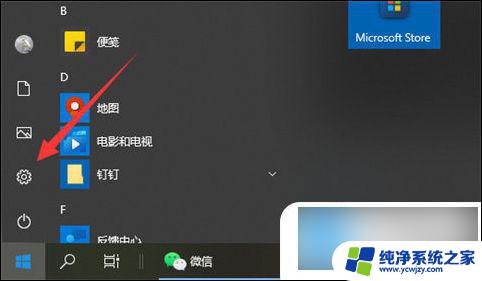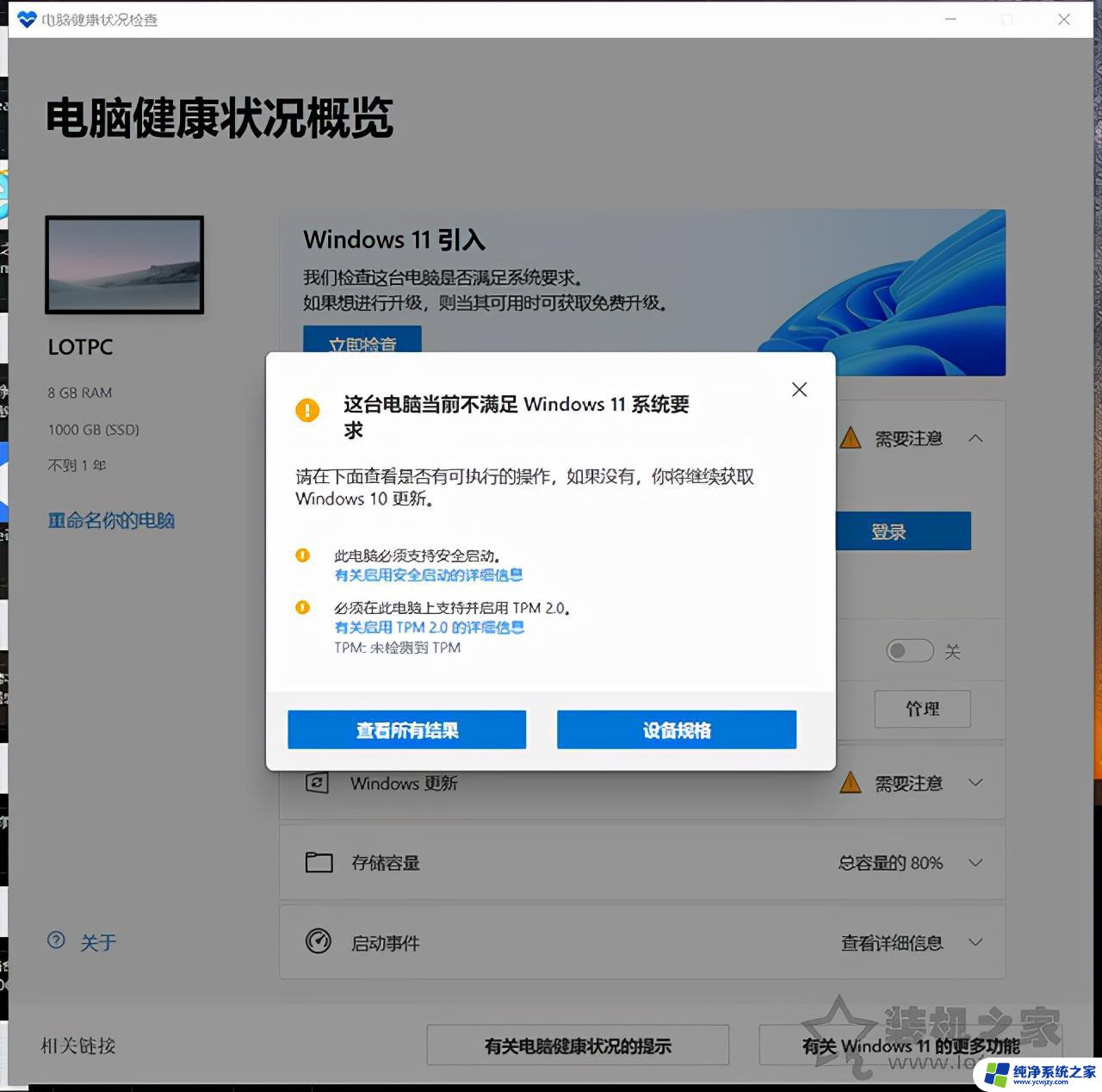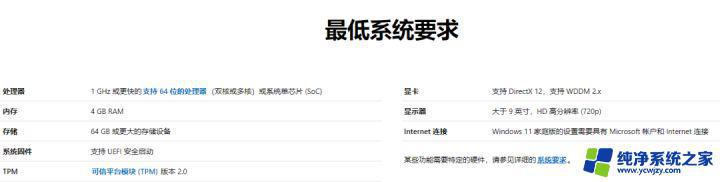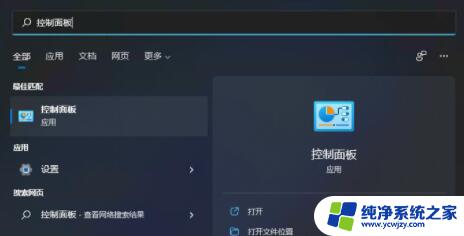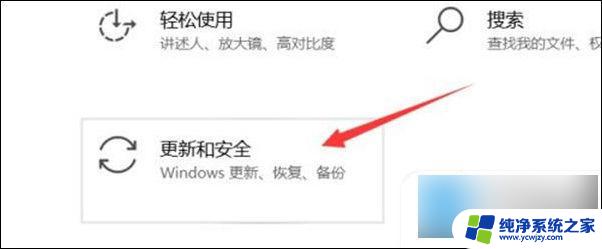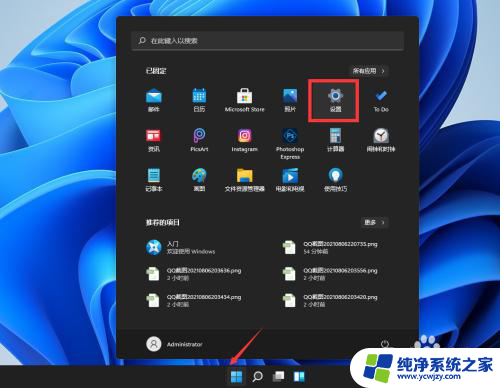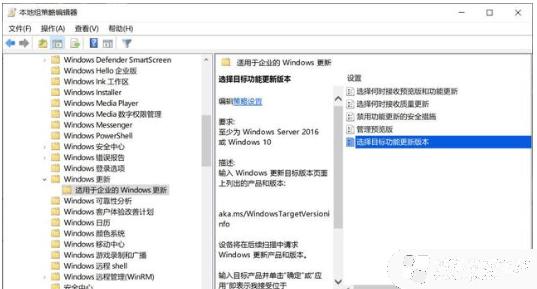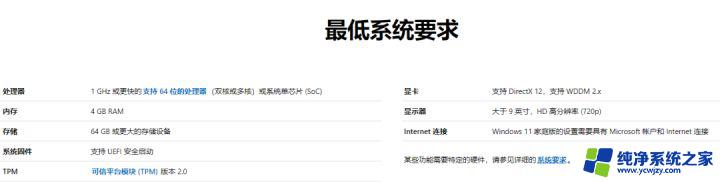win10在线升级win11方法
更新时间:2024-04-29 16:54:02作者:jiang
随着科技的不断进步,微软最新推出的操作系统Windows 11引起了广大用户的关注和期待,作为Windows 10的升级版本,Windows 11拥有更加优化的界面设计、强大的性能以及更多的新功能和改进。对于现有的Windows 10用户来说,如何实现系统的顺利升级呢?本文将为大家介绍一种简便的方法,让您轻松将Windows 10系统升级到Windows 11,让您在第一时间体验到这款全新的操作系统带来的种种惊喜。
win10升级win11方法
在本机系统内升级
1、点击桌面小电脑图标,鼠标右键打开设置。点击更新和安全;
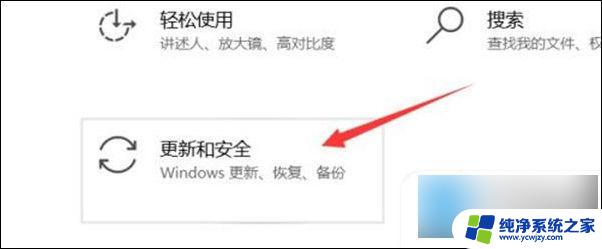
2、双击windows预览体验计划;
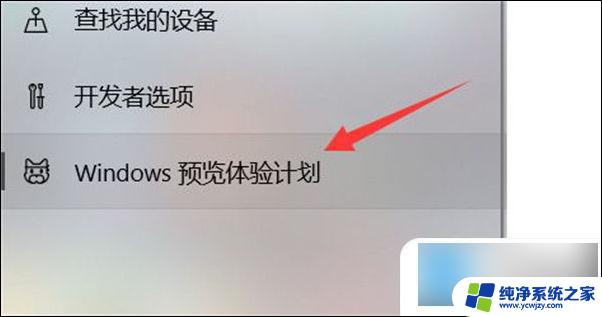
3、双击开始选项;
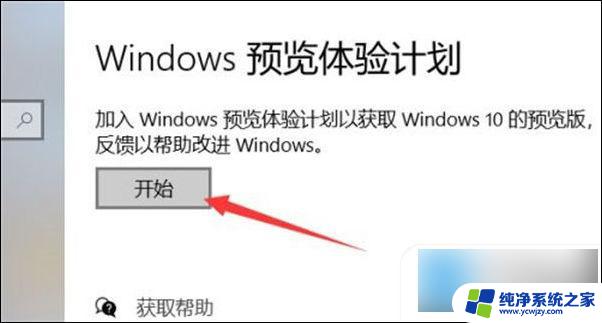
4、然后完成注册并选择帐户;
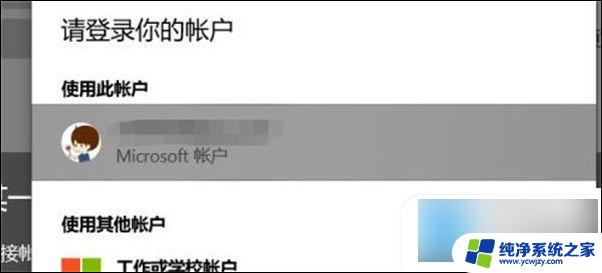
5、然后选择Dev渠道;
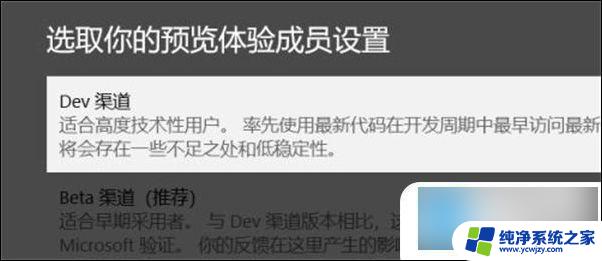
6、选择后,重启电脑;

7、然后即可开始win11系统更新。
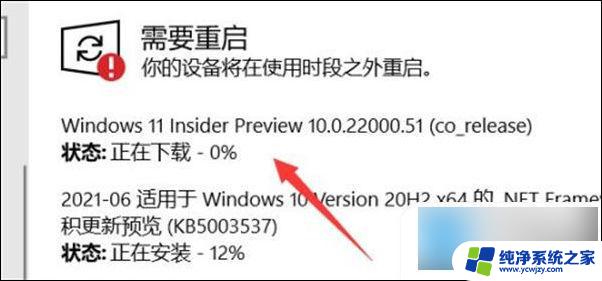
以上是win10在线升级win11的方法,如果你遇到了相同的情况,请参照我的方法进行处理,希望对大家有所帮助。